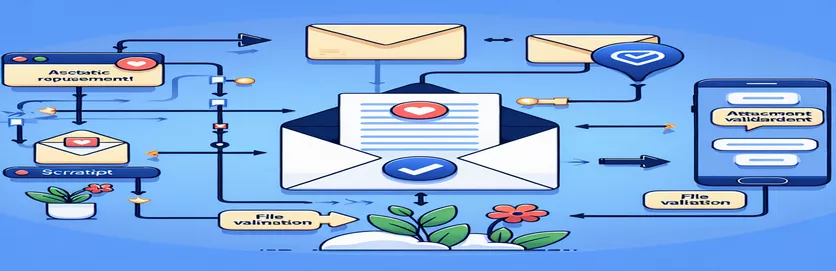Automatizácia e-mailov pomocou Apps Script
Automatizácia preposielania e-mailov v Google Apps Script môže výrazne zefektívniť komunikáciu a procesy prenosu údajov. To je výhodné najmä pri práci so špecifickými menovkami v Gmaile, kde je potrebné posielať e-maily do externých aplikácií bez manuálneho zásahu. Bežný problém vzniká pri zahrnutí nechcených vložených obrázkov, ako sú podpisy a hlavičky, do týchto preposielaných údajov.
Tento problém nielenže zahlcuje preposlané správy, ale predstavuje aj problém, keď je požiadavka preposielať iba prílohy, ako sú súbory PDF. V takýchto scenároch je nevyhnutná úprava skriptu tak, aby selektívne posielal prílohy pri zachovaní kontextu e-mailového vlákna. Nasledujúci článok sa bude zaoberať riešením, ako zabezpečiť, aby sa preposielali len potrebné súbory, čím sa zvýši efektivita automatizácie.
| Príkaz | Popis |
|---|---|
| GmailApp.getUserLabelByName() | Načíta štítok z účtu Gmail používateľa podľa mena, čo umožňuje skriptom pracovať s e-mailami zaradenými do konkrétnych štítkov. |
| getThreads() | Vráti pole objektov vlákien v rámci štítka, ktoré sa používa na spracovanie každej e-mailovej konverzácie obsiahnutej pod štítkom Gmail. |
| getMessages() | Načítava všetky e-mailové správy obsiahnuté v jednom vlákne, čím umožňuje podrobný prístup k obsahu a metadátam každého e-mailu. |
| getAttachments() | Extrahuje všetky prílohy z e-mailovej správy, ktorú potom možno filtrovať a posielať ďalej len požadované typy súborov. |
| GmailApp.sendEmail() | Odošle e-mail z používateľského účtu Gmail. Podporuje pokročilé možnosti, ako sú prílohy, CC, BCC a obsah HTML. |
| filter() | Používa sa na aplikáciu testu na každý prvok v poli. V tomto kontexte filtruje prílohy, aby našiel iba tie s typom obsahu PDF. |
Vylepšenie preposielania e-mailov pomocou skriptu Google Apps
Poskytnuté príklady skriptu Google Apps Script sú navrhnuté tak, aby riešili špecifickú potrebu filtrovania a preposielania e-mailov, ktoré spĺňajú konkrétne kritériá, v tomto prípade preposielanie iba príloh PDF a vylúčenie vložených obrázkov, ako sú podpisy alebo hlavičky. Prvá časť skriptu sa inicializuje načítaním všetkých e-mailových vlákien spojených s preddefinovaným štítkom Gmailu. To sa vykonáva pomocou príkazu `GmailApp.getUserLabelByName()`, ktorý načíta objekt označenia umožňujúci skriptu fungovať vo všetkých súvisiacich e-mailových vláknach. Potom iteruje cez tieto vlákna, aby získal prístup k jednotlivým správam.
Každá správa je skontrolovaná, aby sa identifikovali a filtrovali prílohy pomocou metódy `getAttachments()` kombinovanej s funkciou filtra, ktorá kontroluje typ MIME a zabezpečuje, že sú zahrnuté iba súbory PDF. Na preposielanie týchto filtrovaných príloh sa potom použije funkcia `GmailApp.sendEmail()`. Táto funkcia je kľúčová, pretože umožňuje programové odosielanie e-mailov pri pripájaní súborov a špecifikovaní pokročilých parametrov, ako je obsah tela HTML a ID vlákna, aby sa zachovala kontinuita e-mailového vlákna. To zaisťuje, že preposlané e-maily zostanú súčasťou prebiehajúcej konverzácie, čím sa spĺňa požiadavka používateľa udržiavať e-maily vo vláknach a zameriavať sa iba na relevantné prílohy.
Spresnenie preposielania e-mailov na filtrovanie príloh v Apps Script
Implementácia skriptu Google Apps
function filterAndForwardEmails() {var label = GmailApp.getUserLabelByName("ToBeForwarded");var threads = label.getThreads();for (var i = 0; i < threads.length; i++) {var messages = threads[i].getMessages();var lastMessage = messages[messages.length - 1];var attachments = lastMessage.getAttachments();var filteredAttachments = attachments.filter(function(attachment) {return attachment.getContentType() === 'application/pdf';});if (filteredAttachments.length > 0) {forwardMessage(lastMessage, filteredAttachments);}}}function forwardMessage(message, attachments) {GmailApp.sendEmail(message.getTo(), message.getSubject(), "", {attachments: attachments,htmlBody: "<br> Message sent to external app <br>",inlineImages: {},threadId: message.getThread().getId()});}
Vylúčenie vložených obrázkov v procese preposielania e-mailov pomocou Apps Script
Skriptovanie v Google Apps Script
function setupEmailForwarding() {var targetLabel = "ExternalForward";var threadsToForward = GmailApp.getUserLabelByName(targetLabel).getThreads();threadsToForward.forEach(function(thread) {var message = thread.getMessages().pop(); // get the last messagevar pdfAttachments = message.getAttachments().filter(function(file) {return file.getContentType() === 'application/pdf';});if (pdfAttachments.length) {sendFilteredEmail(message, pdfAttachments);}});}function sendFilteredEmail(originalMessage, attachments) {GmailApp.sendEmail(originalMessage.getTo(), "FWD: " + originalMessage.getSubject(),"Forwarded message attached.", {attachments: attachments,htmlBody: originalMessage.getBody() + "<br> Forwarded with selected attachments only.<br>",threadId: originalMessage.getThread().getId()});}
Pokročilé techniky na spracovanie e-mailov v Apps Script
Pri práci s automatickým preposielaním e-mailov v skripte Google Apps Script môže byť kľúčové pochopiť širší kontext správy e-mailov. Jedným z dôležitých aspektov je rozlíšenie medzi typmi MIME, čo pomáha pri filtrovaní konkrétnych typov súborov, ako sú napríklad súbory PDF, z vložených obrázkov. Toto rozlíšenie je kľúčové pre skriptovanie efektívnych filtrov, ktoré vylučujú nepodstatné prílohy. Ďalšia pokročilá technika zahŕňa manipuláciu s e-mailovými vláknami, aby bola komunikácia koherentná a prepojená, čo je nevyhnutné na udržiavanie organizovaných e-mailových ciest v obchodnom prostredí.
Využitie skriptu Google Apps Script na automatizáciu e-mailov navyše umožňuje vlastné správanie, ktoré presahuje jednoduché preposielanie. Skripty môžu byť napríklad navrhnuté tak, aby automaticky odpovedali na e-maily, generovali súhrnné správy o prílohách alebo dokonca organizovali e-maily do rôznych štítkov na základe ich obsahu alebo typu prílohy. Vďaka týmto schopnostiam je Google Apps Script výkonným nástrojom na zvýšenie produktivity a efektívnosti pracovného toku pri spracovaní e-mailov.
Bežné dotazy na preposielanie e-mailov pomocou Apps Script
- otázka: Ako môžem začať používať skript Google Apps na automatizáciu e-mailov?
- odpoveď: Môžete začať prístupom do prostredia Apps Script cez Disk Google, vytvorením nového skriptu a používaním služby GmailApp na programovanie e-mailových interakcií.
- otázka: Čo je typ MIME a prečo je dôležitý?
- odpoveď: Typ MIME alebo typ média je štandard, ktorý označuje povahu a formát dokumentu, súboru alebo súboru bajtov. Pre spracovanie e-mailov je dôležité zabezpečiť správne zaobchádzanie s rôznymi typmi súborov.
- otázka: Môžem v Apps Script filtrovať e-maily podľa typu prílohy?
- odpoveď: Áno, môžete použiť metódu getAttachments() spolu s filtrami na kontrolu typu MIME každej prílohy a podľa toho ich spracovať.
- otázka: Ako udržím preposlané e-maily v rovnakom vlákne?
- odpoveď: Použite možnosť threadId v GmailApp.sendEmail() na určenie pôvodného vlákna e-mailu, pričom preposlaná správa zostane v rámci tej istej konverzácie.
- otázka: Dokáže Apps Script spracovať viacero príloh odlišne v závislosti od typu?
- odpoveď: Áno, skript môžete navrhnúť tak, aby odlíšil prílohy podľa ich typov MIME a s každým typom zaobchádzal inak, napríklad preposielať iba súbory PDF a ostatné ignorovať.
Kľúčové postrehy a poznatky
Vďaka použitiu skriptu Google Apps Script môžu používatelia automatizovať zložité úlohy spracovania e-mailov, konkrétne prispôsobiť proces preposielania tak, aby obsahoval iba nevyhnutné prílohy, ako sú súbory PDF. Tento cielený prístup nielen zefektívňuje komunikáciu v rámci organizácie a mimo nej, ale tiež výrazne znižuje manuálne úsilie spojené so správou e-mailov. Schopnosť zachovať neporušené vlákna konverzácie navyše zlepšuje kontextové chápanie preposlaných správ, čo je kľúčové pre udržanie kontinuity v profesionálnej komunikácii.